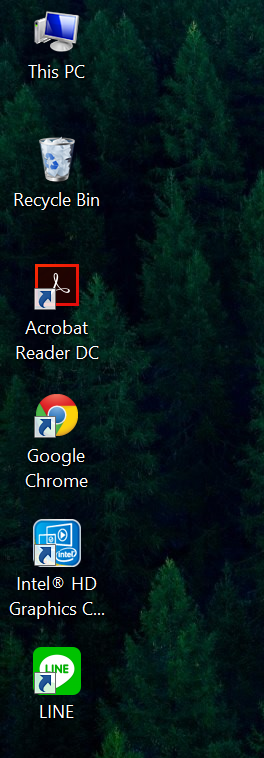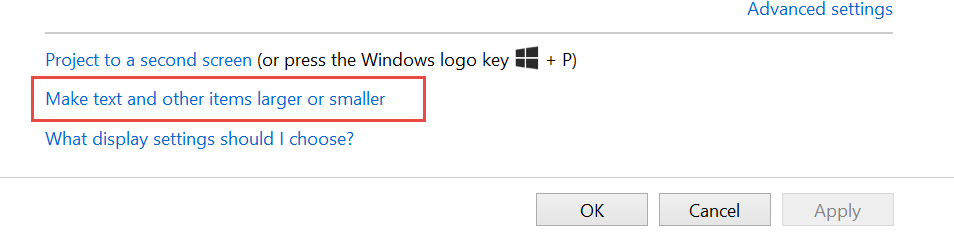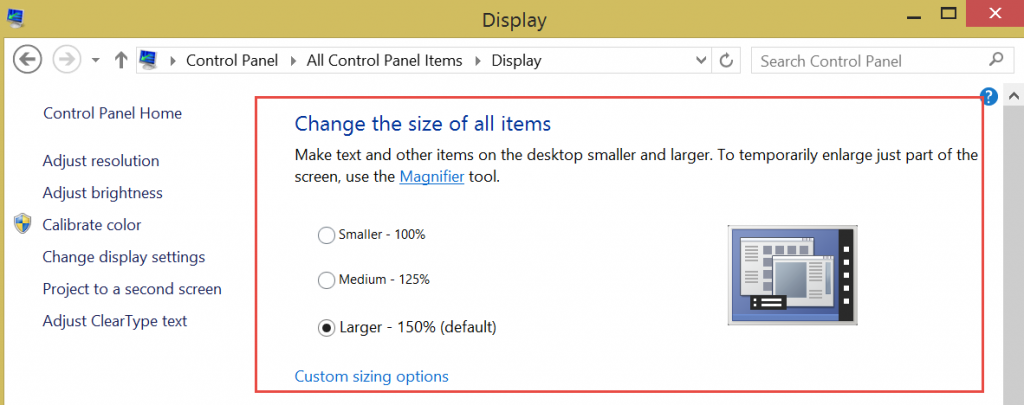สำหรับใน Windows 7 หรือ Windows 8.1 เราสามารถทำการปรับขนาดของไอคอนต่างๆได้ใน Windows หรือขนาดของตัวอักษร ให้ใหญ่ หรือ เล็กตามความเหมาะสม โดยบางคนอาจจะชอบ icon เล็กๆ หรือ บางคนชอบ iconใหญ่ๆ โดยเพราะในการปรับขนาดของไอคอน ก็เพราะว่าขนาดของหน้าจอแต่ละคนไม่เท่ากัน
สอนการปรับขนาดของไอคอนและตัวอักษรบนหน้าจอ Windows
1. ขนาดของไอคอนต่างๆบนหน้าจอของเราในหน้า Windows Desktop
2. โดยในการปรับขนาดของไอคอน สามารถปรับได้ดังนี้
ทำการคลิกขวาบนหน้าจอ Desktop > เลือก View > จากนั้นให้เลือกตามที่เราต้องการ
Large icons (ขนาดใหญ่) , Medium icons(ขนาดกลาง) , Small icons (ขนาดเล็ก)
สำหรับการปรับขนาดของตัวอักษรในหน้าจอ Windows
1. ให้ทำการคลิกขวาที่หน้าจอ Windows Desktop
2. เลือก Screen Resolution
3. ทำการเลือก Make text and other items larger or smaller
4. จากนั้นทำการปรับขนาดตามที่เราต้องการ
โดยสามารถทำการ Custom sizing options ได้ โดยการเลือกขนาดที่เราต้องการก็ได้
โดยเป็นการปรับขนาดของไอคอนต่างๆและขนาดของตัวอักษร ใน Windows ที่เราใช้อยู่ทุกวัน โดยสามารถใช้ได้ทั้งใน Windows 7 , Windows 8.1 และ Windows 10